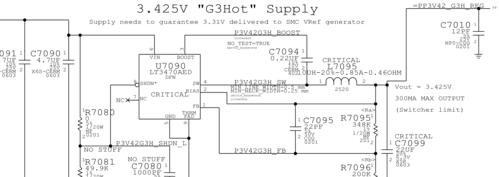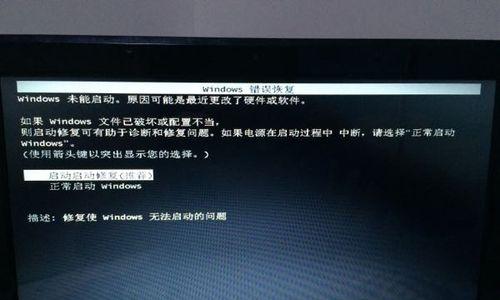寝室电脑无法开机怎么办?可能的原因有哪些?
当我们兴奋地回到寝室准备沉浸在游戏或学习中时,发现心爱的电脑无法启动,无疑是一个令人沮丧的瞬间。不过,不必担心,电脑不开机的问题通常可以被有效解决。本文将带你一步步分析可能导致电脑无法开机的原因,并提供相应的解决步骤,助你迅速恢复电脑的正常状态。
一、电源问题
1.电源线或适配器故障
电脑的电源线或适配器是供电的直接来源。若电源线损坏或适配器没有正常工作,电脑就无法获得电源。
解决步骤:
检查电源线和适配器:首先确认电源线连接是否稳固,适配器指示灯是否亮起。
使用替代品测试:如果可能,用另一个同类型电脑的电源线或适配器替换进行测试。
2.电源插座问题
有时,电源插座损坏或接触不良可能导致断电。
解决步骤:
检查插座:利用其他电器测试该插座是否正常供电。
更换插座:如果确认插座有问题,应立即修理或更换新的。

二、硬件故障
1.笔记本电池问题
如果电脑是笔记本,电池老化或损坏会导致开机问题。
解决步骤:
移除电池:断开电脑电源,移除电池,使用适配器直接供电尝试开机。
检查电池指示灯:当电池取出后,有的笔记本会有专门的电池指示灯提示电量状态,如果灯亮,说明电池还在工作。
2.主板或电源适配器故障
主板的问题可能比较复杂,需要专业的维修人员来诊断。
解决步骤:
硬件测试:如果对硬件有一定的了解,可以使用硬件测试工具检查主板或其他部件是否正常。
专业维修:没有技术背景的话,建议直接联系电脑维修服务进行检测。

三、软件及系统问题
1.操作系统损坏
操作系统损坏或崩溃也是导致电脑无法开机的常见原因。
解决步骤:
启动修复:如果电脑能够进入启动菜单,尝试进行系统修复。
重装系统:若系统损坏严重无法修复,可能需要重装系统。
2.硬盘故障
硬盘出现物理损坏或数据损坏也会导致无法开机。
解决步骤:
系统文件检查:如果能够进入安全模式或其他启动选项,可以尝试进行系统文件检查。
数据备份与硬盘更换:如果硬盘损坏,需要更换新硬盘并备份重要数据。

四、其他可能
1.内存条问题
内存条未正确安装、损坏或兼容性问题都可能导致无法开机。
解决步骤:
内存条重插:关闭电脑电源后,打开机箱或笔记本底部盖板,取出内存条清洁金手指部分后重新安装。
内存测试:如果情况没有改善,使用内存测试软件检查内存条是否正常。
2.过热保护
电脑过热可能会触发内部保护机制,导致自动关机或无法启动。
解决步骤:
清洁灰尘:定期清理电脑内部灰尘,尤其是散热风扇和散热片。
改善通风:确保电脑周围有足够的空间,避免散热不良。
结语
电脑无法开机可能由多种原因引起,从最简单的电源问题到复杂的系统或硬件故障。通过上述的方法进行逐一排查,大多数情况下,问题都能得到解决。如果你在处理过程中依然遇到困难,建议联系专业的电脑维修服务。记住,定期维护与清洁电脑,可以大大减少出现开机问题的几率。
版权声明:本文内容由互联网用户自发贡献,该文观点仅代表作者本人。本站仅提供信息存储空间服务,不拥有所有权,不承担相关法律责任。如发现本站有涉嫌抄袭侵权/违法违规的内容, 请发送邮件至 3561739510@qq.com 举报,一经查实,本站将立刻删除。
- 上一篇: 投屏仪连接投影仪的步骤是什么?
- 下一篇: 苹果笔记本外壳拆卸需要哪些工具?拆卸后如何复原?
- 站长推荐
-
-

Win10一键永久激活工具推荐(简单实用的工具助您永久激活Win10系统)
-

华为手机助手下架原因揭秘(华为手机助手被下架的原因及其影响分析)
-

随身WiFi亮红灯无法上网解决方法(教你轻松解决随身WiFi亮红灯无法连接网络问题)
-

2024年核显最强CPU排名揭晓(逐鹿高峰)
-

光芒燃气灶怎么维修?教你轻松解决常见问题
-

解决爱普生打印机重影问题的方法(快速排除爱普生打印机重影的困扰)
-

红米手机解除禁止安装权限的方法(轻松掌握红米手机解禁安装权限的技巧)
-

如何利用一键恢复功能轻松找回浏览器历史记录(省时又便捷)
-

小米MIUI系统的手电筒功能怎样开启?探索小米手机的手电筒功能
-

解决打印机右边有黑边问题的方法(如何消除打印机右侧产生的黑色边缘)
-
- 热门tag
- 标签列表
- 友情链接